Inserimento di un formulario in una pagina
Elemento di contenuto Powermail
Per inserire un formulario esistente in una pagina, scegliere la posizione desiderata e creare un nuovo elemento di contenuto. L'elemento che ti permette di inserire il tuo form è Powermail, che troverai nel tipo di elementi di contenuto Moduli:
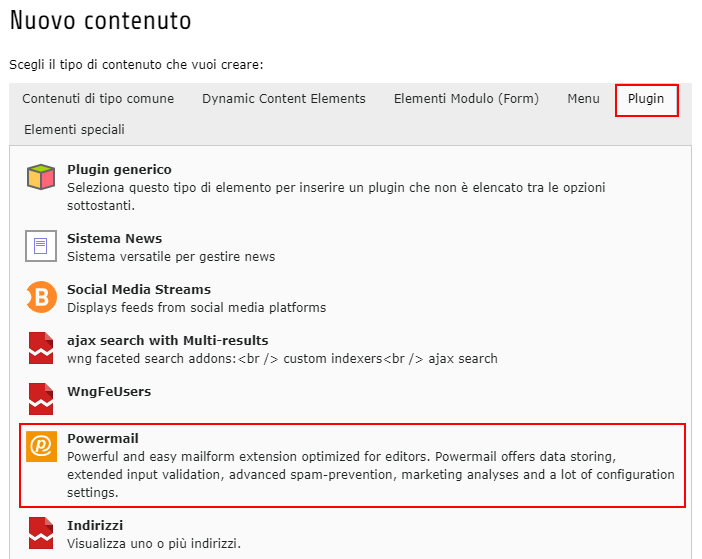
Impostazioni - Configurazione principale
Una volta creato l'elemento di contenuto di Powermail, si ha accesso alla sua configurazione. Nella scheda Plugin della voce di contenuto sono i parametri di configurazione del modulo Powermail. La prima scheda di questa configurazione del modulo è la scheda Configurazione principale:
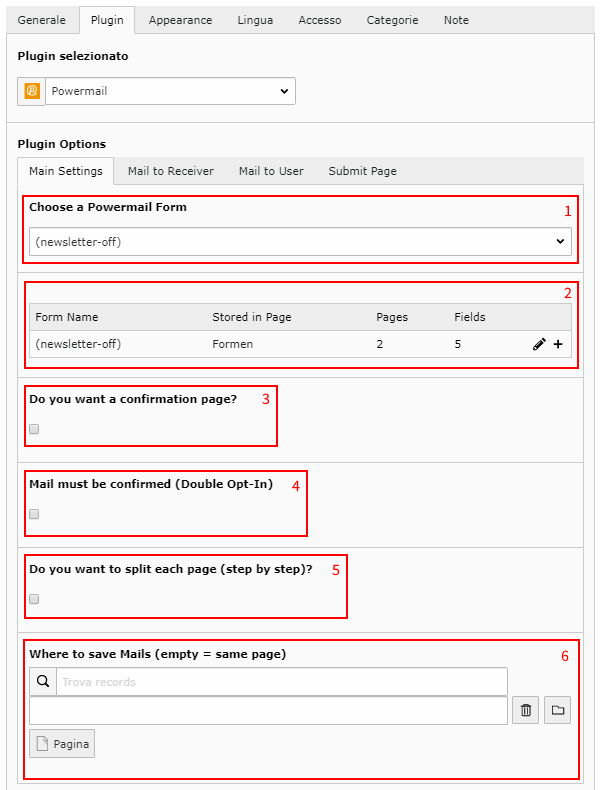
È possibile utilizzare i seguenti parametri:
- Utilizzare l'elenco a discesa per inserire un formulario esistente. Dopo il salvataggio, il formulario selezionato appare nell'area in 2.
- Visualizzazione del formulario scelto per l'inserimento nella pagina. È possibile modificare questo formulario utilizzando il pulsante a forma di matita. Si può anche scegliere di inserire un formulario creandolo con il pulsante +.
- Se questo parametro è selezionato, il modulo visualizza un riepilogo dei dati inseriti al momento dell'invio del formulario da parte dell'utente. Questo riepilogo è accompagnato da una richiesta di conferma dell'invio di un formulario che l'utente deve convalidare affinché l'invio avvenga.
- Se abilitata, questa impostazione attiva la richiesta di conferma dell'indirizzo e-mail dell'utente. In questo caso, un utente che invia un formulario (che deve contenere un campo per il suo indirizzo e-mail) riceve un'e-mail con un link Internet che deve cliccare per confermare l'esistenza del suo indirizzo. Questa è una misura di sicurezza, ma è importante sapere che può essere restrittiva per gli utenti.
- Questa impostazione consente di visualizzare il formulario su più pagine invece di una sola. Se abilitato, ogni record di pagina (gruppo di campi) corrisponderà ad una pagina nella visualizzazione del tuo formulario. Questo dovrebbe essere considerato solo se il tuo formulario è di grandi dimensioni e se dividerlo su più pagine è più piacevole per i tuoi utenti.
- Questa impostazione determina la posizione di memorizzazione delle e-mail, cioè i record dei dati inviati da questo formulario. E' comune lasciare vuoto questo parametro, il che significa che la memorizzazione verrà effettuata sulla pagina che visualizza il form.
Impostazioni - Destinatario
Questa sezione riguarda la configurazione delle notifiche al destinatario. Il destinatario è la persona che riceverà una notifica ogni volta che un utente (mittente) invia i dati tramite il formulario. Questa è la finestra di configurazione:
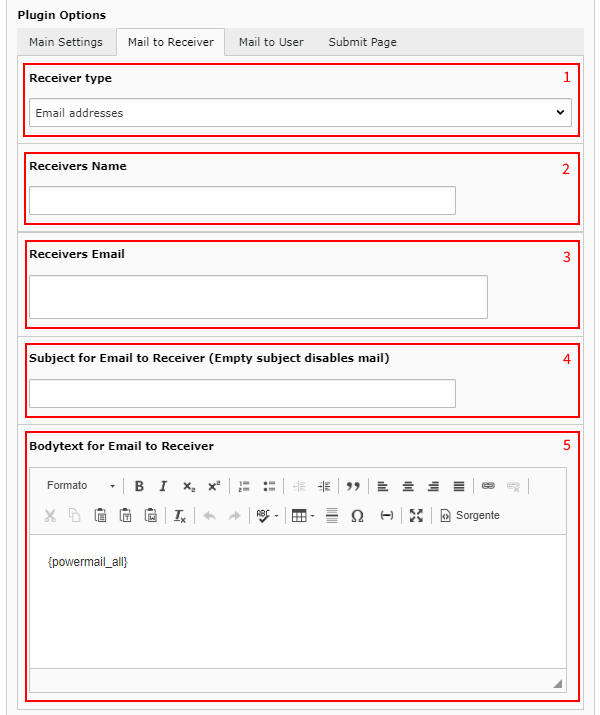
- Per il tipo di destinatario, è possibile scegliere gli utenti del vostro sistema TYPO3 ma vi consigliamo di mantenere l'opzione Indirizzi e-mail per ricevere le notifiche.
- Il nome del destinatario, che generalmente corrisponde al nome dell'entità sul vostro sito.
- L'e-mail del destinatario contiene l'indirizzo o gli indirizzi che riceveranno una notifica. Se vengono inseriti più indirizzi e-mail, questi devono essere separati da un'interruzione di riga.
- L'oggetto dell'e-mail del destinatario determina l'oggetto dell'e-mail ricevuta.
- Il contenuto dell'email del destinatario contiene di default il codice {powermail_all} che visualizza i valori di tutti i campi del modulo inviato. Intorno a questo codice, è possibile inserire del testo a propria discrezione. Questo è il messaggio dell'e-mail di notifica.
Impostazioni - Mittente
Il mittente è l'utente che compila e invia un formulario. Le seguenti opzioni sono disponibili per l'invio di una notifica via e-mail a ciascun utente dopo l'invio del formulario:
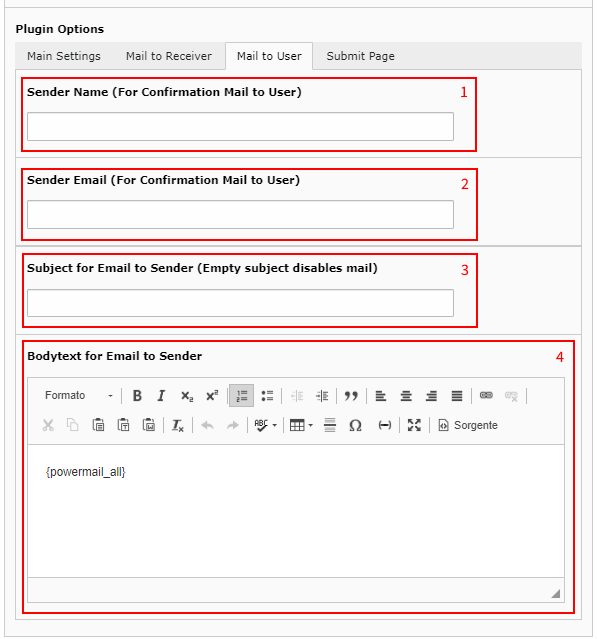
- Il nome del mittente è qui il nome visualizzato per l'email di notifica ricevuta dall'utente che ha inviato il formulario.
- L'email del mittente è l'indirizzo di invio dell'email di notifica ricevuta dall'utente del formulario.
- L'oggetto dell'e-mail per il mittente è l'oggetto dell'e-mail di notifica per l'utente che ha inviato il formulario. Si noti che se questo parametro non viene compilato, l'utente non riceverà una notifica via email dopo l'invio del formulario.
- Il contenuto dell'e-mail per il mittente contiene il messaggio inviato all'utente dopo l'invio del formulario. Il codice {powermail_all} mostra i campi del formulario con i valori inseriti. È possibile aggiungere del testo prima o dopo questo codice per informare l'utente che il formulario è stato inviato con successo.
Impostazioni - Pagina di presentazione
Questa sezione permette di definire il contenuto che verrà visualizzato nella pagina che ospita il formulario dopo l'invio. Ad esempio, è sempre bello ringraziare l'utente che si è preso il tempo di compilare il formulario. Questo serve anche a rassicurare l'utente che vede un cambiamento nella pagina e quindi conferma che l'invio del formulario ha avuto successo.
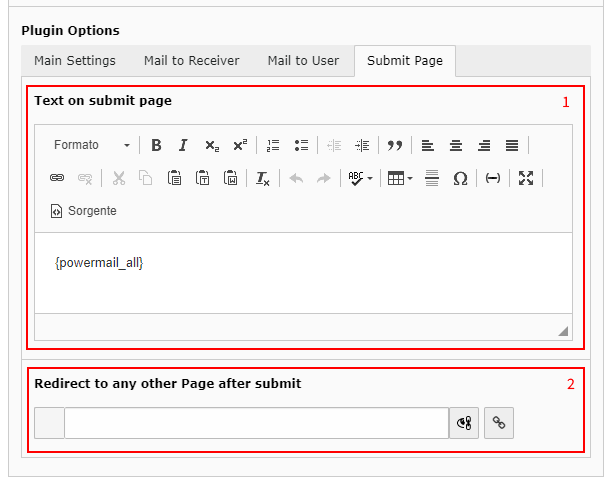
Qui è possibile utilizzare due varianti per la visualizzazione dopo aver inviato il formulario:
- Scrivi il tuo testo in quest'area. Si può scegliere di mantenere o nominare il codice {powermail_all}, che visualizza i campi del formulario con i valori appena inviati dall'utente.
- In alternativa, è possibile selezionare una pagina esistente dall'albero del sito. Questa pagina sarà poi caricata una volta che il formulario è stato inviato.
